Mündəricat
Bu məqalə Excel-də müxtəlif verilənlər dəstləri və müxtəlif şərtlərdən tarixlərin necə hesablanmasına yönəldiləcək.
Təcrübə İş Kitabını endirin
Nümayiş üçün istifadə olunan iş kitabını aşağıdakı linkdən yükləyə bilərsiniz. .
Tarix Hadisələrini Saymaq.xlsm
Excel-də Tarix Başlamalarını Saymaq üçün 2 Uyğun Nümunələr
Biz bütün məlumatları kateqoriyalara ayırırıq. müxtəlif bölmə və yarımbölmələrdə nümunələr. Beləliklə, başa düşmək daha asan olacaq. Birinci hissədə Excel-də müəyyən tarix hadisələrini necə saya biləcəyinizi nümayiş etdirdik. İkincisi, müəyyən bir diapazonda baş verənlərin sayılmasını əhatə edir. Və nəhayət, biz Excel-də unikal tarix hadisələrini necə saya biləcəyimizi göstərdik.
1. Xüsusi Tarixin Baş vermələrinin Sayı
Bu ilk hal üçün biz aşağıdakı verilənlər toplusuna diqqət yetirəcəyik.

Verilənlər toplusu H.Ridder Haqqardın əsərlərinin siyahısından və onların nəşr tarixlərindən ibarətdir. Aşağıdakı alt bölmələrdə biz Microsoft Excel-in müxtəlif funksiyalarından istifadə edərək müəyyən bir tarixdə baş verənlərin sayını necə hesablaya biləcəyimizi görəcəyik.
1.1 COUNTIF funksiyasından istifadə
Bu, baş verənləri saymağın ən sadə yoludur. Excel-də müəyyən bir tarixdə. Əsas ideya bizim üçün işi görmək üçün COUNTIF funksiyasından istifadə etməkdir. Üstəlik, biz bunu yalnız tarixlər deyil, istənilən növ dəyər üçün edə bilərik.
Lakin COUNTIF funksiyası iki vaxt tələb edir.arqumentlər – diapazon adlanan bir xana diapazonu və kriteriya adlanan xüsusi meyarlar. Sonra o, xüsusi kriteriyaları saxlayan həmin diapazonda olan xanaların sayını qaytarır.
Data dəsti üçün addımlar aşağıdakı kimi olacaq.
Addımlar:
- Əvvəlcə E5 xanasını seçin.
- Sonra ona aşağıdakı düsturu yazın.
=COUNTIF(C5:C243,"18-Aug-1888")
- Bundan sonra Enter düyməsini basın.
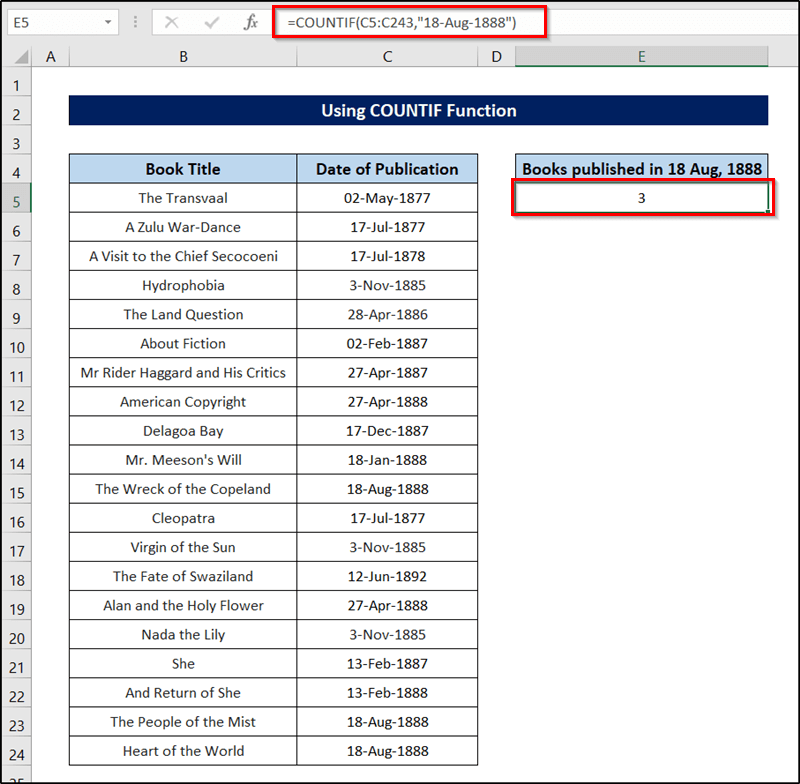
Bunu biz asanlıqla edə bilərik COUNTIF funksiyasından istifadə edərək Excel-də müəyyən bir tarixin baş verməsini hesablayın.
1.2 SUMPRODUCT Funksiyasından istifadə
Eyni nəticə əldə edə biləcəyimiz başqa bir üsul -dan istifadə etməkdir. SUMPRODUCT funksiyası . Xüsusilə, bu funksiya arqument kimi bir və ya bir neçə hüceyrə diapazonunu götürür. Nəticədə onların riyazi cəmini çıxış kimi qaytarır. Beləliklə, biz Excel-də tarix hadisələrini saymaq üçün düstur konfiqurasiya etmək üçün funksiyadan istifadə edə bilərik.
Bu verilənlər toplusu üçün ondan necə istifadə edə biləcəyimizi görmək üçün bu addımları izləyin.
Addımlar:
- Əvvəlcə E5 xanasını seçin.
- Sonra aşağıdakı düsturu int-ə yazın.
=SUMPRODUCT(--(C5:C25="18-Aug-1888"))
🔎 Düsturun Dağılımı
👉 Burada C4:C23=”18- Avqust-1888″ C4 ilə C23 diapazonundaki hər xananı müqayisə edir və tarix Aus 18, 1888<-dirsə, DOĞRU qaytarır. 7>. Əks halda YANLIŞ qaytarır.
👉 (–) hissəsi Boolean dəyərlərinin massivini çevirir( DOĞRU və YANLIŞ ) 1 və 0, TRUE üçün 1 və YANLIŞ üçün 0 massivinə.
👉 SUMPRODUCT() funksiyası sonra bu 1 və 0-ların cəmini qaytarır. Bu, 18 avqust 1888 tarixi olan xanaların ümumi sayıdır.
- Nəhayət, klaviaturada Enter düyməsini basın.
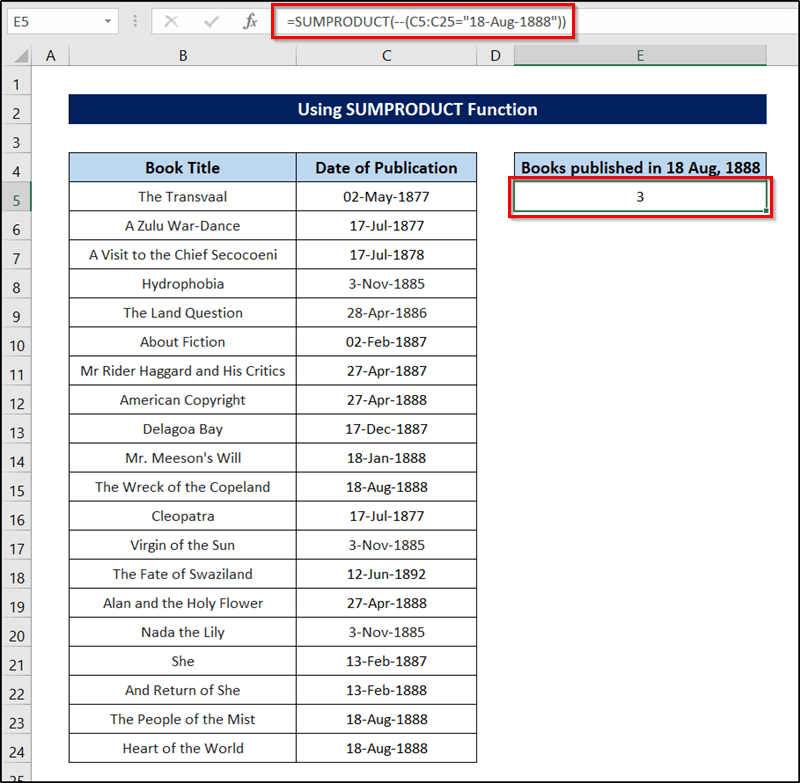
Düstur sayəsində bu funksiya indi Excel cədvəlindən həmin xüsusi daxiletmənin ümumi tarixini qaytaracaq.
1.3 Pivot Cədvəldən istifadə
Hər tarixin baş vermə sayını birlikdə saymaq istəyirsinizsə, Excel-in Pivot Cədvəli xüsusiyyətindən istifadə edə bilərsiniz. Bu Excel-də məlumatları hesablamaq, ümumiləşdirmək və təhlil etmək üçün istifadə edə biləcəyimiz güclü bir vasitədir. Və ümumiləşdirərək, biz verilənlər bazasındakı hər bir tarix üçün ümumi tarix hadisələrini saya bilərik.
Bu metodu verilənlər toplusu və ya oxşar verilənlər toplusu üçün istifadə etmək üçün bu addımları yerinə yetirməlisiniz.
Addımlar:
- İlk olaraq verilənlər bazasından istənilən xananı seçin.
- Sonra lentinizdə Daxil edin tabına keçin.
- Sonra, Cədvəllər qrup bölməsindən Pivot Cədvəl seçin.
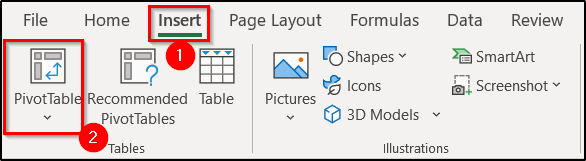
- Bundan əlavə, siz edə bilərsiniz verilənlər bazası diapazonundan və pivot cədvəlini növbəti qutuya qoymaq istədiyiniz yerə əmin olun. Nümayiş etmək üçün yeni iş vərəqi seçmişik.
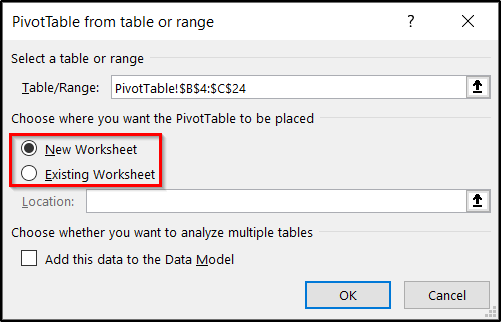
- Sonra OK üzərinə klikləyin. Əvvəlki seçim sayəsində yeni cədvəl indi açılacaq.
- İndi gedinpivot cədvəlini ehtiva edən cədvəlin sağ tərəfində tapa biləcəyiniz Pivot Cədvəl Sahələrinə daxil edin.
- Sonra, klikləyin və Yayım Tarixi hər ikisinə Sətrlər və Dəyərlər sahələri ayrı-ayrılıqda.
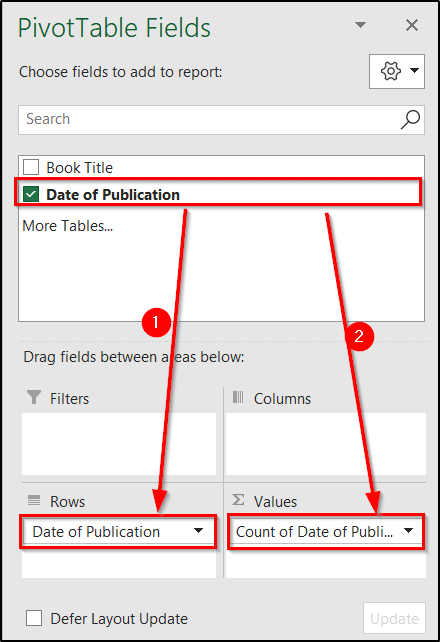
- Nəticədə pivot cədvəli istədiyiniz yerdə görünəcək yer.
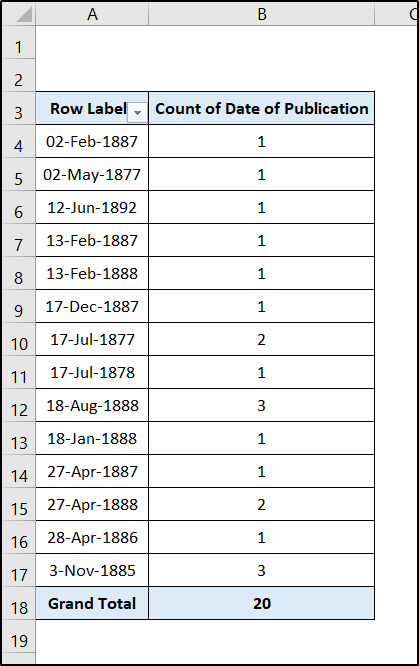
2. Xüsusi Diapazonda Tarixlərin Ümumi Sayı
Bu bölmədə biz Excel-də tarixlərin baş vermələrini saymağa davam edəcəyik. Lakin bu dəfə əvvəlki bölmədə olduğu kimi tək uyğunluq əvəzinə aralığa aid olan tarixləri sayacağıq.
Metodları nümayiş etdirmək üçün aşağıdakı verilənlər dəstindən istifadə edəcəyik.
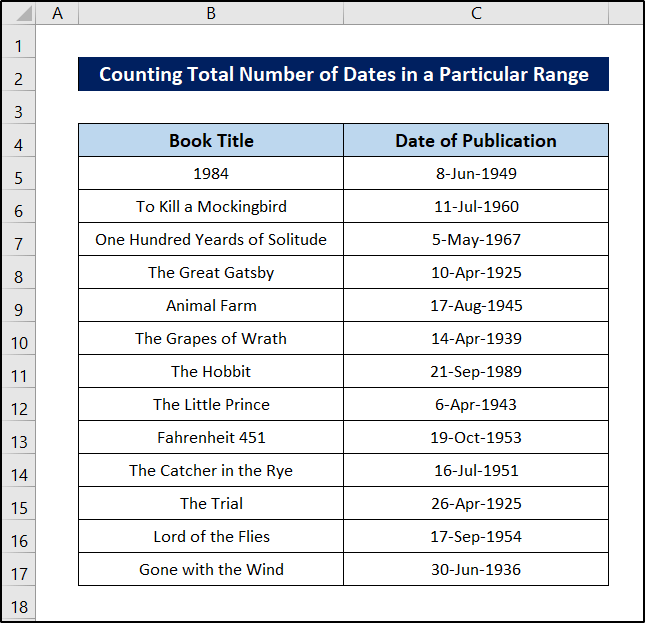
Verilənlər toplusunda dəyişiklik var. Əsas ideya əvvəlki ilə eyni olsa da, bəzi funksiyalar və düsturlar 1901-ci ildən sonrakı tarixlərlə düzgün işləmir. Beləliklə, verilənlər bazasında belə dəyişiklik baş verir.
Hər iki halda siz bunlardan birini izləyə bilərsiniz. Bu üç üsuldan biri ilə müəyyən diapazonda tarixlərin baş verməsini hesablamaq üçün üsullar.
2.1 COUNTIFS funksiyasından istifadə
Bu yarımbölmədə biz COUNTIFS funksiyasından istifadə edəcəyik. Excel-də xüsusi diapazondan tarix hadisələrini hesablayın. Bu funksiya bir neçə arqument götürür - həmişə bir sıra və cüt-cüt şərt. Və sonra bütün verilmiş şərtləri təmsil edən xanaların sayını qaytarır. Beləliklə, bu funksiyanı özümüzə asanlıqla tətbiq edə biləriküstünlük.
Bunu necə edə biləcəyimizi görmək üçün bu addımları izləyin.
Addımlar:
- İlk olaraq E5 xanasını seçin. .
- Sonra aşağıdakı düsturu yazın.
=COUNTIFS(C5:C17,">1/1/1940",C5:C17,"<=12/31/1950")
- Nəhayət, Enter düyməsini basın.
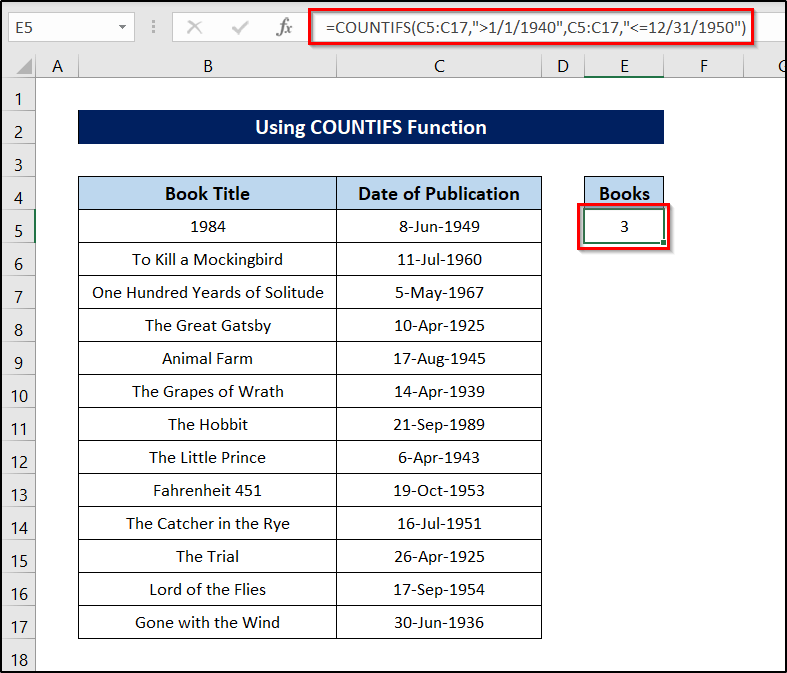
Beləliklə, 1940-1950-ci illər arasında dəyişən cəmi üç kitab olduğunu görə bilərik. Excel-də müəyyən diapazondan tarix hadisələrini necə saya bilərik.
Ətraflı oxuyun: Bu gün və başqa bir tarix arasındakı günlərin sayını hesablamaq üçün Excel düsturu
2.2 SUMPRODUCT funksiyasından istifadə
Bizim eyni şeyi edə biləcəyimiz başqa bir üsul SUMPRODUCT funksiyasından istifadə etməkdir. Ümumiyyətlə, biz bu funksiyadan bir neçə massivin hasillərinin cəmini tapmaq üçün istifadə edirik. Və biz bu massivləri funksiyanın arqumentləri kimi qoyuruq.
İndi tutaq ki, biz eyni nəticəni - 1940-1950-ci illər arasında nəşr olunmuş kitabları tapmaq istəyirik. Beləliklə, bizim edə biləcəyimiz şey nəşr olunan kitabların massivlərini tapmaqdır. 1940-cı ildən sonra və 1950-ci ildən əvvəl və sonra onların hasilinin cəmini tapmaq üçün SUMPRODUCT funksiyasından istifadə edin. Bu da öz növbəsində həmin dövr ərzində baş vermiş kitabların və ya tarixlərin ümumi sayını verəcək.
Bunu necə həyata keçirə biləcəyimizi görmək üçün bu addımları izləyin.
Addımlar:
- İlk olaraq E5 xanasını seçin.
- İkincisi, aşağıdakı düsturu xanaya daxil edin.
=SUMPRODUCT(((C5:C17)>=DATE(1940,1,1))*((C5:C17)<=DATE(1950,12,31)))
- Üçüncü, Enter düyməsini basın.
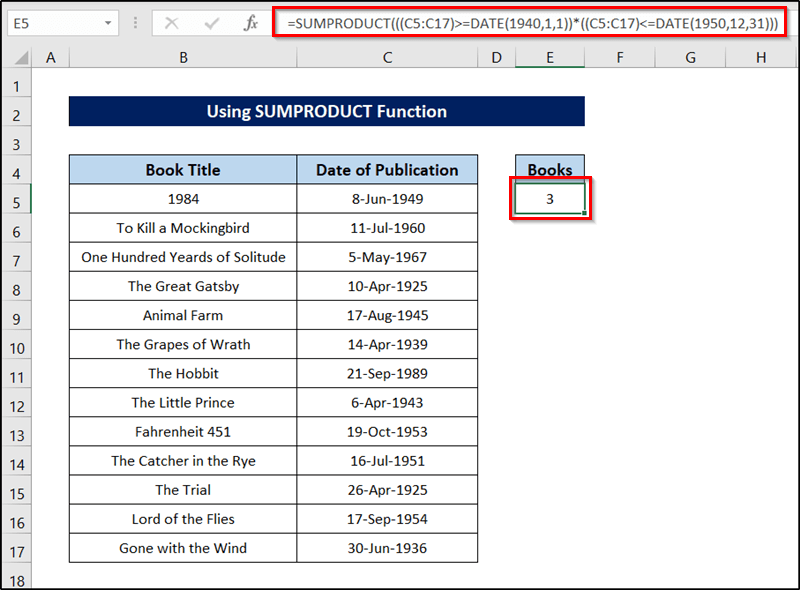
BuExcel-də müəyyən diapazondan tarix hadisələrini saymaq üçün funksiyadan necə istifadə edə bilərik.
Ətraflı oxuyun: İki Tarix Arasındakı Günlərin Sayı üçün Excel Formulu
2.3 VBA Kodunun İstifadəsi
Və müəyyən diapazondan tarix hadisələrinin hesablanmasının son üsulu VBA kodunun istifadəsi olacaq. Microsoft-un Tətbiqlər üçün Visual Basic (VBA) hadisəyə əsaslanan proqramlaşdırma dilidir və ondan müxtəlif məqsədlər üçün istifadə edə bilərik - sadə hüceyrə girişlərindən və böyük və darıxdırıcı prosesləri avtomatlaşdırmaq üçün modifikasiyalardan başlayaraq.
Bu bölmədə biz danışacağıq. aralığa aid olan tarixləri saymağa kömək edəcək kod haqqında. Lakin hər hansı növ VBA kodunu istifadə etməzdən əvvəl lentinizdə göstərmək üçün ilk olaraq Tərtibatçı tabına ehtiyacınız var. Əgər sizdə artıq yoxdursa, Lentinizdə Developer tabını necə göstərəcəyinizə baxmaq üçün bura klikləyin.
Prosesin təfərrüatlarına keçməzdən əvvəl gəlin data dəstini hazırlayaq. proses. Bu, kodun uzunluğunu göstərmək üçün açıqdır, baxmayaraq ki, onları yuxarıdakı eyni məlumat dəstləri ilə istifadə edə bilərsiniz. Biz hər bir kitab üçün tarix diapazonu ilə aşağıdakı verilənlər toplusu üçün tətbiqi göstəririk.
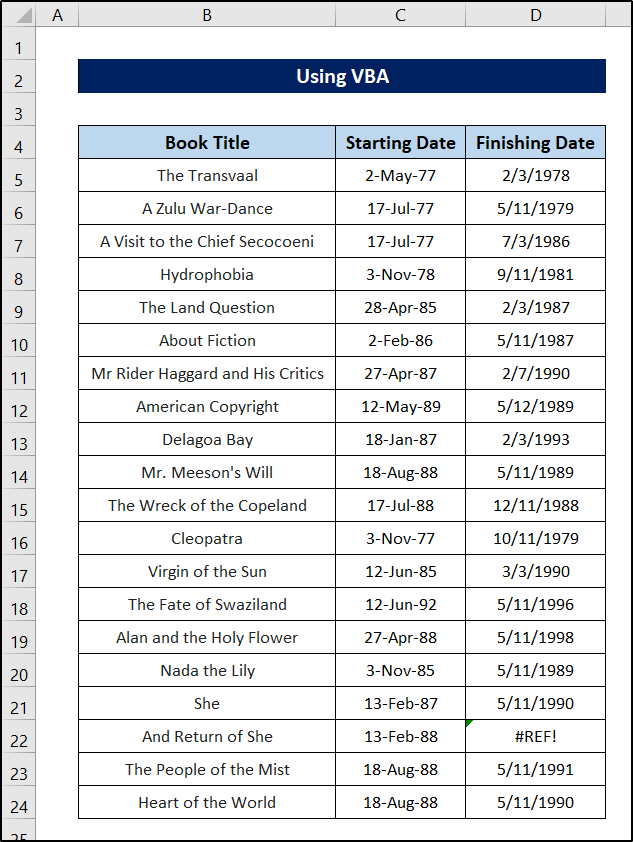
Tapı əldə etdikdən sonra, aid olan tarix hadisələrini saymaq üçün bu addımları yerinə yetirə bilərsiniz. Excel daxilində xüsusi diapazon.
Addımlar:
- İlk olaraq lentinizdə Developer tabına keçin.
- Sonra dən Visual Basic seçin Kod qrup bölməsi.
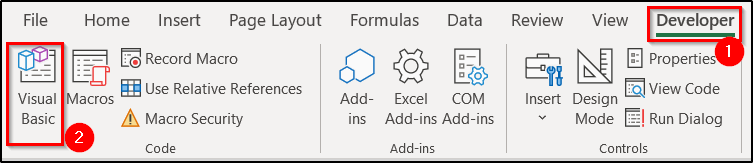
- Nəticədə VBA pəncərəsi açılacaq.
- İndi seçin Oraya daxil edin.
- Sonra açılan menyudan Module seçin.
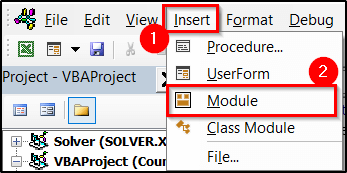
- Əgər modul artıq seçilməyibsə, onu seçin.
- Sonra, modula aşağıdakı kodu daxil edin. O, yeni funksiya müəyyən edəcək.
4377
- İndi modulu bağlayın və cədvələ qayıdın.
- Bundan sonra dəyəri saxlamaq istədiyiniz xananı seçin ( xanası F5 bizim vəziyyətimizdə) və aşağıdakı düsturu daxil edin.
=CountFor(DATE(90,1,1),C5:D24)
- Nəhayət , Enter düyməsini basın.
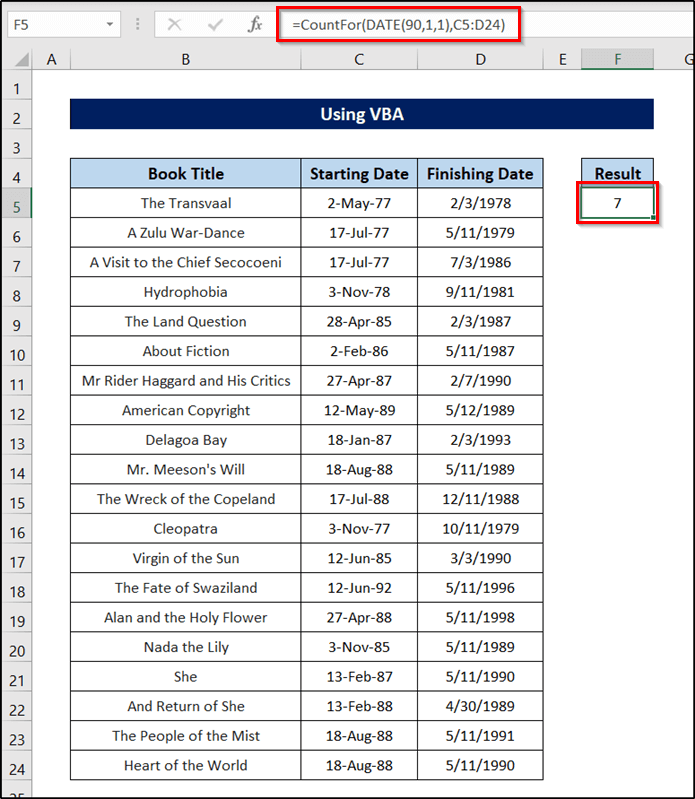
Beləliklə, biz VBA-dan fərdi funksiya yaratmaq və ondan istədiyimiz qədər istifadə etmək üçün öz üstünlüklərimizdən istifadə edə bilərik. Excel-də müəyyən bir dövr ərzində tarixlərin sayılması üçün iş kitabında.
Ətraflı oxuyun: Tarixdən Günləri Saymaq üçün Excel Formulu (5 Asan Metod)
3. Unikal Tarix Hadisələrini Sayın
Tarixlərin sayının hesablanmasının bir hissəsi olaraq, indi Excel-də bütün unikal tarixləri və hər biri üçün baş verənlərin sayını hesablamaq üsulunu nümayiş etdirəcəyik. Bu kimi verilənlər bazası üçün bu metoda ehtiyacımız olacaq.
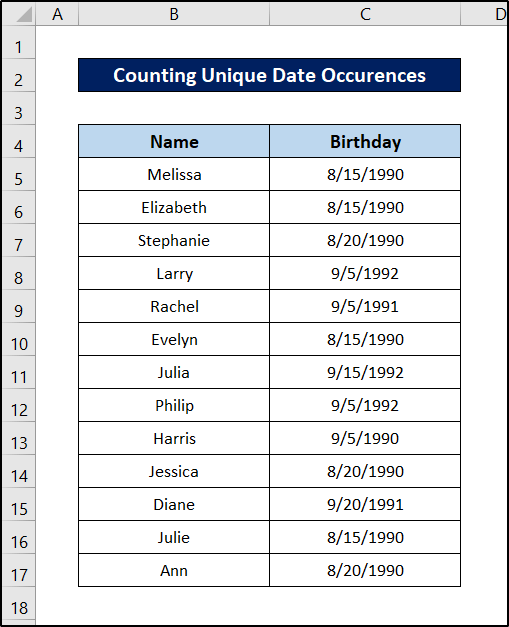
Gördüyünüz kimi, bəzi təkrarlanan tarixlər var. Orada hansı tarixlərin olduğunu və neçə dəfə olduğunu dəqiq sayacağıq. Bunun üçün UNIQUE və COUNTIF funksiyalarının istifadəsinə ehtiyacımız olacaq.
Görmək üçün bu addımları izləyin.onlardan necə istifadə edə bilərik.
Addımlar:
- İlk olaraq, unikal tarixləri öyrənək. Bunun üçün xananı seçin
- Sonra ona aşağıdakı düsturu yazın.
=UNIQUE(C5:C17)
- Nəticədə o, diapazondan bütün unikal dəyərlərə malik massiv yaradacaq.
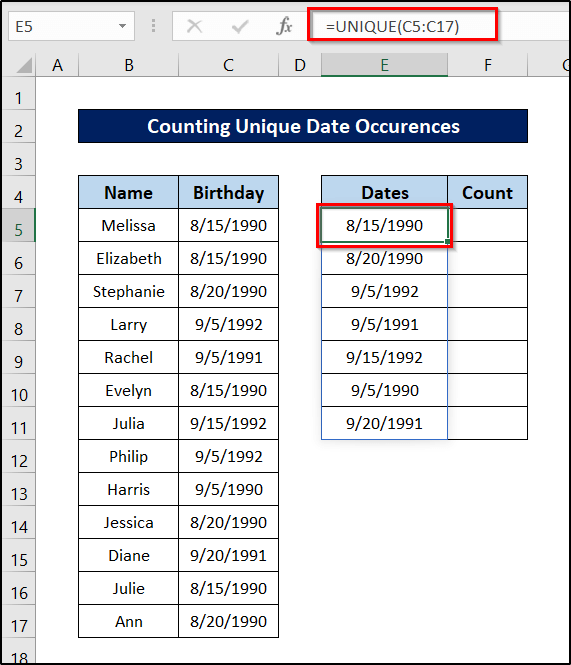
- İndi sayları tapmaq üçün <6 xanasını seçin>F5 və aşağıdakı düsturu daxil edin.
=COUNTIF($C$5:$C$17,E5)
- Sonra Enter<7 düyməsini basın>.
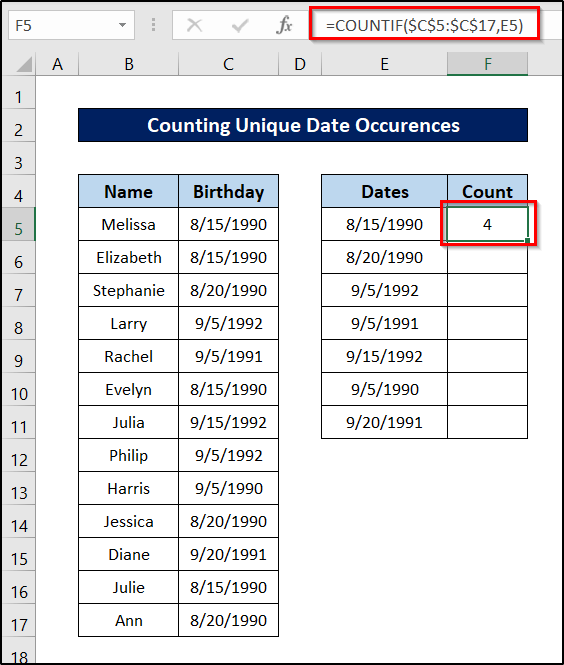
- Bundan sonra yenidən xananı seçin və düsturu təkrarlamaq üçün doldurma sapı işarəsini klikləyib unikal dəyərlərin sonuna dartın. qalan xanalar.
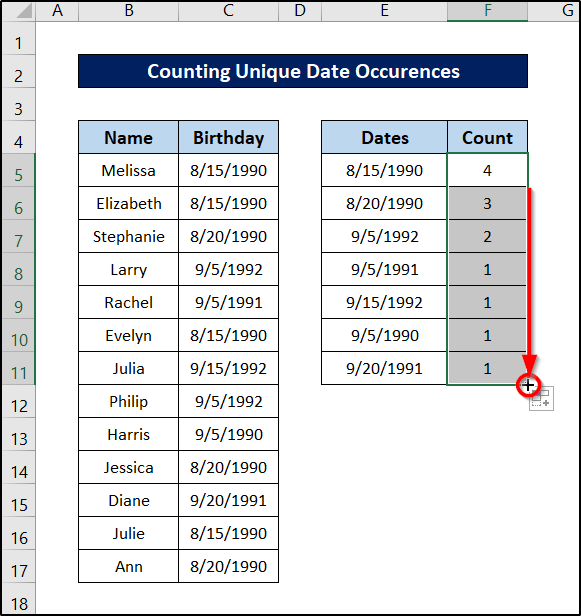
Nəticədə, Excel bizə hər birinin unikal tarixləri və tarixləri təqdim edəcək.
Nəticə
Beləliklə, bütün bunlar tarixlərin sayının hesablanması ilə bağlı idi. Ümid edirik ki, siz bu ideyanı başa düşmüsünüz və onları Excel-də vəziyyətləriniz üçün tarix hadisələrini saymaq üçün tətbiq edə bilərsiniz. Ümid edirəm ki, bu təlimatı faydalı və məlumatlı tapdınız. Hər hansı bir sualınız və ya təklifiniz varsa, aşağıdakı şərhlərdə bizə bildirin.
Bu kimi daha çox bələdçi üçün ExcelWIKI.com saytına daxil olun.

